Η σαφήνεια σε μια φωτογραφία είναι απαραίτητη για να διασφαλιστεί ότι το θέμα της εικόνας είναι ορατό και καθορισμένο. Μια καθαρή εικόνα αποτυπώνει λεπτομέρεια και ευκρίνεια, διευκολύνοντας τον θεατή να καταλάβει τι εμφανίζεται. Επιπλέον, μια καθαρή εικόνα μπορεί να βοηθήσει στη μετάδοση μιας συγκεκριμένης διάθεσης ή μηνύματος, καθώς ενισχύει τη συνολική επίδραση της εικόνας. Είτε πρόκειται για μια επαγγελματική φωτογραφία είτε για ένα απλό στιγμιότυπο, η σαφήνεια είναι ζωτικής σημασίας για να διασφαλιστεί ότι η φωτογραφία επιτυγχάνει τον επιδιωκόμενο σκοπό της και μπορεί να επικοινωνήσει αποτελεσματικά με το κοινό της. Ευτυχώς, εάν βλέπετε ότι έχετε όμορφες εικόνες που είναι λίγο θολές, αυτό το άρθρο μπορεί να σας βοηθήσει. Απαριθμεί τις έξι αξιόπιστες μεθόδους πώς να επεξεργαστείτε τη σαφήνεια των φωτογραφιών.
Μέρος 1. Οι 6 καλύτεροι τρόποι για να προσθέσετε σαφήνεια στις φωτογραφίες
1. AVAide Image Upscaler
AVAide Image Upscaler είναι το καταλληλότερο εργαλείο που μπορεί να παρέχει τεχνητή νοημοσύνη που μπορεί αυτόματα να βελτιώσει και να ξεκαθαρίσει μια εικόνα. Επιπλέον, αυτό το εργαλείο προσφέρει μια άλλη δυνατότητα που μπορείτε να χρησιμοποιήσετε για να μεγεθύνετε ορισμένα μέρη και να βελτιώσετε την ποιότητα της εικόνας της φωτογραφίας. Αυτή η εφαρμογή βελτίωσης φωτογραφιών είναι κατάλληλη για παλιές, θολές και χαμηλής ανάλυσης φωτογραφίες. Ελέγξτε τον λεπτομερή οδηγό παρακάτω για να μάθετε πώς να χρησιμοποιείτε αυτήν την εφαρμογή.
Βήμα 1Πρόσβαση στην Εφαρμογή
Η αρχική μέθοδος για τη βελτίωση της καθαρότητας μιας εικόνας είναι η πρόσβαση στο AVAide Image Upscaler. Μεταβείτε στα προγράμματα περιήγησης Ιστού και αποκτήστε πρόσβαση στη διεπαφή της εφαρμογής.
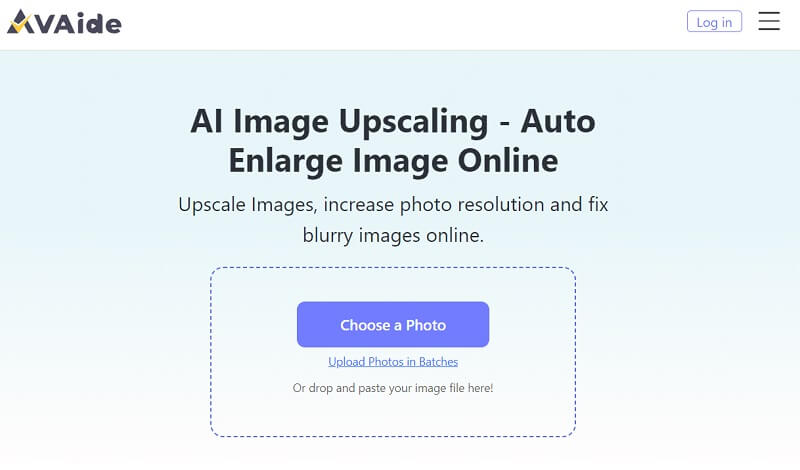
Βήμα 2Εισαγωγή εικόνας
Χτύπα το Επιλέξτε μια φωτογραφία για να ανεβάσετε μια εικόνα. Στη συνέχεια θα αποκτήσει πρόσβαση στο φάκελο του υπολογιστή σας. Περιηγηθείτε στην εικόνα που χρειάζεστε για να βελτιώσετε τη σαφήνεια.
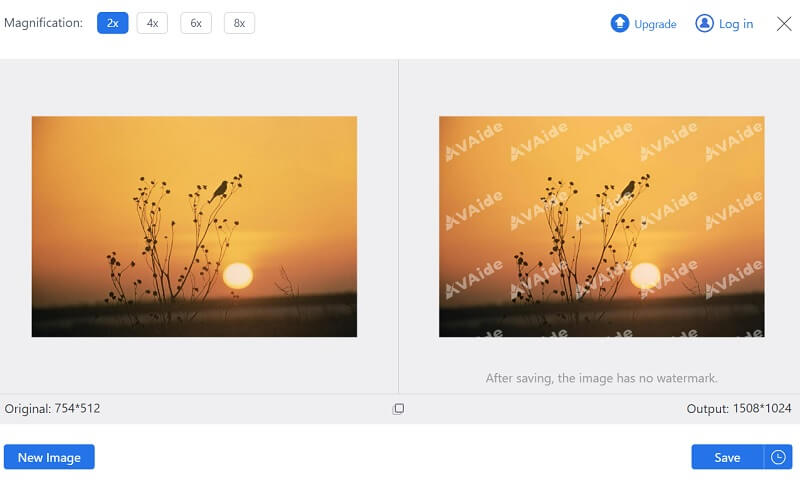
Βήμα 3Βελτιώστε την εικόνα
Το τελευταίο βήμα για να βελτιώσετε τη σαφήνεια μιας εικόνας είναι να χρησιμοποιήσετε το αναδυόμενο παράθυρο. Μπορείτε να μεγεθύνετε την εικόνα ή να τη βελτιώσετε. Τέλος, χτυπήστε το Σώσει κουμπί για αυτόματη βελτίωση της εικόνας. Μετά την εξαγωγή, ελέγξτε το αρχείο εξόδου για να δείτε εάν εφαρμόζονται αλλαγές.
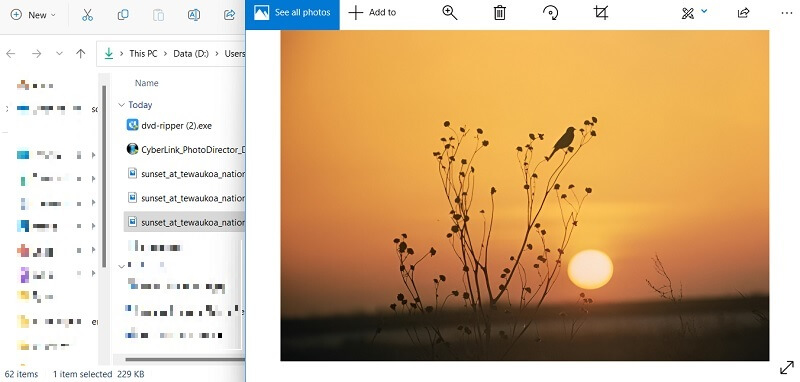
2. PicsArt
Όταν οι πλατφόρμες μέσων κοινωνικής δικτύωσης δεν είναι πολύ γνωστές και μόνο το Facebook κυριαρχεί σε αυτήν την πλατφόρμα πολυμέσων κοινής χρήσης φωτογραφιών, το Piscart γίνεται ο κύριος συνδυασμός του στην επεξεργασία εικόνων. Αυτή η διαδικτυακή πλατφόρμα δίνει τη δυνατότητα στους χρήστες να επεξεργάζονται και να βελτιώνουν τις φωτογραφίες για καλύτερη εμφάνιση. Μπορεί να βελτιώσει τις εικόνες που είναι λίγο θολές, διατηρώντας παράλληλα ολόκληρη την ποιότητα της εικόνας. Μπορείτε να ελέγξετε τις παρακάτω οδηγίες σχετικά με το πώς λειτουργεί αυτό το εργαλείο για να διευκρινίσετε τις φωτογραφίες σας.
Βήμα 1Η αρχική φάση για να επεξεργαστείτε την καθαρότητα της εικόνας σας με το PicsArt είναι να αποκτήσετε πρόσβαση στο διαδικτυακό εργαλείο. Μπορείτε να χρησιμοποιήσετε τα προγράμματα περιήγησης ιστού για πρόσβαση στο διαδικτυακό εργαλείο.
Βήμα 2Εισαγάγετε την εικόνα σας σύροντας στο διαδικτυακό εργαλείο για να δημιουργήσετε έναν νέο καμβά. Στη συνέχεια, επισημάνετε την εικόνα και θα εμφανιστεί ένα νέο σύνολο χαρακτηριστικών πάνω από το πρόγραμμα επεξεργασίας. Χτύπα το Επεξεργασία επιλογή για πρόσβαση στις λειτουργίες για να επεξεργαστείτε την εικόνα σας.
Βήμα 3Επίλεξε το AI-Enhance επιλογή για αυτόματη βελτίωση της καθαρότητας της φωτογραφίας σας. Μπορείτε να αποθηκεύσετε τις τροποποιήσεις κάνοντας κλικ στο Κατεβάστε ή Εξαγωγή κουμπί. Κάντε προεπισκόπηση του αρχείου από το φάκελο εξόδου για να ελέγξετε εάν εφαρμόστηκαν αλλαγές.
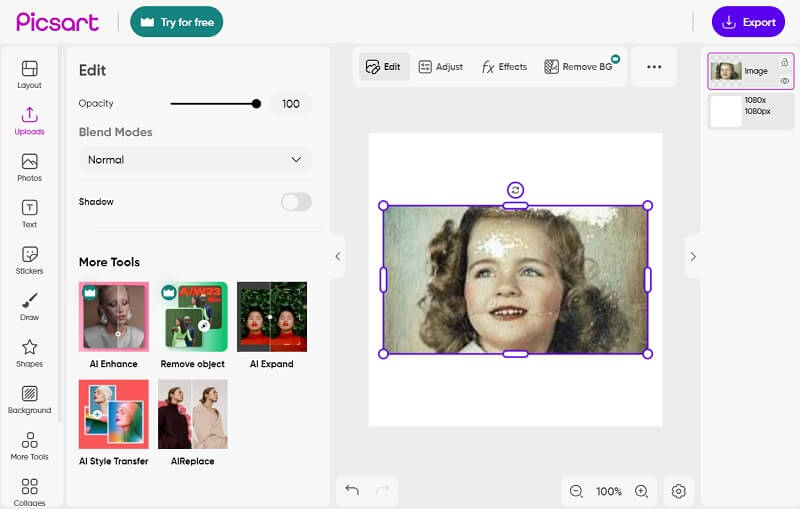
3. Photoshop
Η ακόλουθη λύση για τη βελτίωση της καθαρότητας μιας εικόνας είναι το Photoshop. Είναι ένα πρόγραμμα επεξεργασίας γραφικών που επιτρέπει στους χρήστες να βελτιώσουν την ποιότητα, τη σαφήνεια και την εμφάνιση της εικόνας. Έρχεται με έναν τεράστιο αριθμό χαρακτηριστικών που είναι κατάλληλες για τη βελτίωση της σαφήνειας. Έχει μια επιλογή Βελτίωση όπου μπορείτε να τροποποιήσετε τη φωτεινότητα, την αντίθεση, την ευκρίνεια, τη ζωντάνια και πολλά άλλα που είναι κατάλληλα για να κάνετε τη φωτογραφία σας πολύ πιο καθαρή στην προεπισκόπηση. Ελέγξτε τις παρακάτω οδηγίες για να μάθετε πώς λειτουργεί.
Βήμα 1Εγκαταστήστε την εφαρμογή Photoshop στον υπολογιστή σας αναζητώντας το υλικολογισμικό λήψης της στο διαδίκτυο. Μόλις εγκατασταθεί, εκκινήστε την εφαρμογή και εισαγάγετε την εικόνα σας στην κύρια διεπαφή της.
Βήμα 2Στη συνέχεια, μεταβείτε στη γραμμή μενού στο επάνω μέρος του εργαλείου. Επίλεξε το Φίλτρο επιλογή από τη λίστα για πρόσβαση στην άλλη λίστα επιλογών. Επιλέξτε το Θόρυβος επιλογή για να προσαρμόσετε την ευκρίνεια της εικόνας σας.
Βήμα 3Χτύπα το Μειώστε τον θόρυβο επιλογή για να αφαιρέσετε το θολό τμήμα της εικόνας του έργου σας. Χτύπα το Εξαγωγή κουμπί για να αποθηκεύσετε τις αλλαγές που έγιναν στην εφαρμογή. Μεταβείτε στον φάκελο εξόδου για προεπισκόπηση της εξαγόμενης εικόνας.
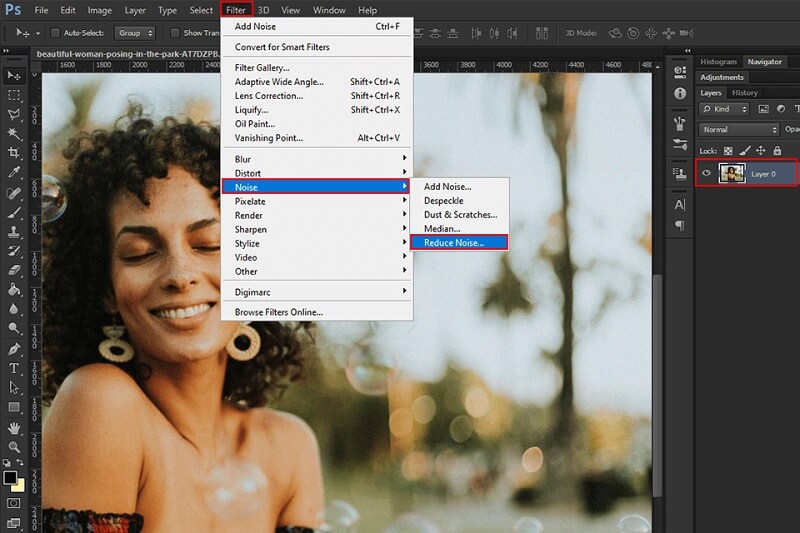
4. Fotor
Το Fotor είναι ένα εξαιρετικό εργαλείο για τη βελτίωση της ευκρίνειας των φωτογραφιών σας. Με τους προηγμένους αλγόριθμους του, μπορεί να προσαρμόσει αυτόματα τη φωτεινότητα, την αντίθεση και την ευκρίνεια των εικόνων σας για να φαίνονται πιο καθαρές και ζωντανές. Επιπλέον, το Fotor προσφέρει μια σειρά από λειτουργίες επεξεργασίας, όπως φίλτρα, εφέ και περιγράμματα, που μπορείτε να χρησιμοποιήσετε για να βελτιώσετε περαιτέρω τη συνολική εμφάνιση των φωτογραφιών σας.
Βήμα 1Ο αρχικός οδηγός για τη βελτίωση της ευκρίνειας της εικόνας στο Fotor είναι η πρόσβαση στην κύρια διεπαφή του. Μπορείτε να χρησιμοποιήσετε το πρόγραμμα περιήγησής σας για πρόσβαση στο εργαλείο στο διαδίκτυο. Μόλις μπείτε στη διεπαφή του, πατήστε το Ανοίξτε την εικόνα για να ανεβάσετε τη φωτογραφία που πρέπει να επεξεργαστείτε.
Βήμα 2μεταβείτε στο Προσαρμόζω χαρακτηριστικό, το οποίο παρουσιάζεται στην αριστερή πλευρά του εργαλείου. Στη συνέχεια, θα εμφανιστούν νέες προηγμένες λειτουργίες. Μπορείτε να πατήσετε το 1 Πατήστε - Βελτίωση επιλογή, η οποία επιτρέπει στους χρήστες να αυξάνουν αυτόματα την ευκρίνεια μιας θολής εικόνας.
Βήμα 3Τέλος, εάν η φωτογραφία είναι πορτραίτο, μπορείτε να χρησιμοποιήσετε το Ξεθάμπωμα προσώπου χαρακτηριστικό για τη βελτίωση της καθαρότητας της εικόνας πορτρέτου. Επίλεξε το Εξαγωγή κουμπί για να αποθηκεύσετε τις αλλαγές που έγιναν στην εφαρμογή.
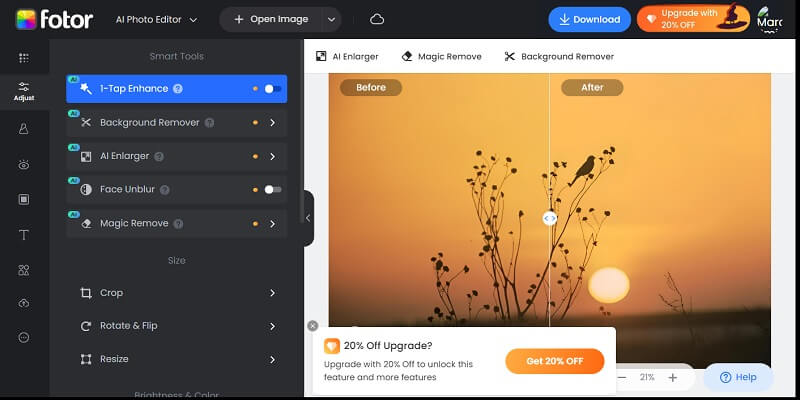
5. BeFunky
Το BeFunky είναι ένα εξαιρετικό εργαλείο για τη βελτίωση της ευκρίνειας των φωτογραφιών σας. Με τους προηγμένους αλγόριθμους του, μπορεί να σας βοηθήσει να αναδείξετε τις λεπτομέρειες και τις υφές που μπορεί να κρύβονται στις εικόνες σας. Είτε έχετε να κάνετε με μια θολή φωτογραφία, μια εικόνα χαμηλής ποιότητας ή θέλετε να βελτιώσετε τη συνολική ευκρίνεια των εικόνων σας, το BeFunky διαθέτει τα εργαλεία που χρειάζεστε για να ολοκληρώσετε τη δουλειά σας. Το καλύτερο από όλα, είναι εύκολο στη χρήση - ακόμα κι αν χρειάζεται να αποκτήσετε εμπειρία με το λογισμικό επεξεργασίας φωτογραφιών. Γιατί λοιπόν να μην το δοκιμάσετε και να δείτε πόσο καλύτερες φαίνονται οι φωτογραφίες σας;
Βήμα 1Αποκτήστε πρόσβαση στο διαδικτυακό πρόγραμμα επεξεργασίας BeFunky χρησιμοποιώντας το πρόγραμμα περιήγησής σας, όπως το Chrome. Αποκτήστε πρόσβαση στην κύρια διεπαφή του και εισαγάγετε μια φωτογραφία πατώντας το Ανοιξε επιλογή και επιλέγοντας το Υπολογιστή για πρόσβαση στις φωτογραφίες σας από τον υπολογιστή σας.
Βήμα 2Στη συνέχεια, μεταβείτε στο Επεξεργασία επιλογή πρόσβασης σε λειτουργίες για βελτίωση λειτουργιών. Επίλεξε το Βελτιωτής εικόνας για να γίνει πιο καθαρό το αρχείο.
Βήμα 3Τέλος, περιμένετε να επεξεργαστεί η εικόνα και να αφαιρέσετε το θόρυβο χρώματος. Στη συνέχεια, χτυπήστε το Σώσει επιλογή εξαγωγής του αρχείου.
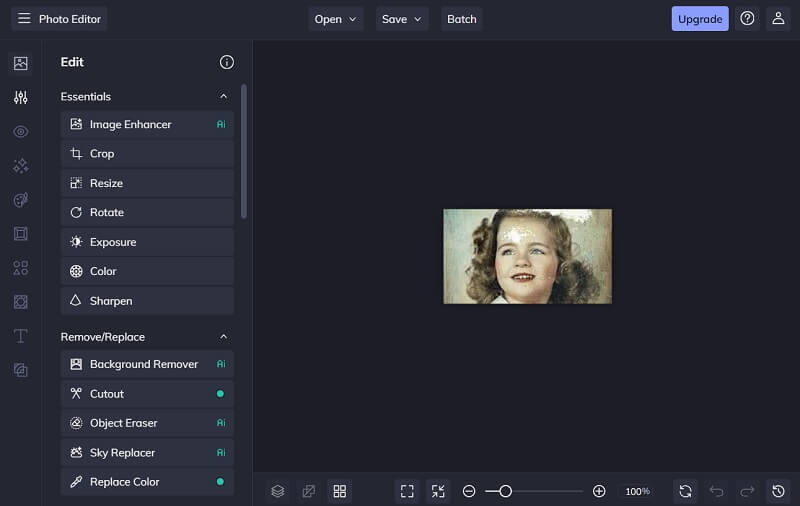
6. PicWish
Το PicWish είναι ένα εργαλείο που μπορεί να βελτιώσει τη σαφήνεια των εικόνων σας. Παρέχει ένα εύρος λειτουργιών που μπορούν να σας βοηθήσουν να βελτιώσετε την ευκρίνεια, την αντίθεση και τη φωτεινότητα των φωτογραφιών σας, καθιστώντας τις πιο καθαρές και πιο ζωντανές. Είτε είστε έμπειρος φωτογράφος είτε απλά κάποιος που θέλει να βελτιώσει την ποιότητα των φωτογραφιών του, το PicWish μπορεί να σας βοηθήσει να πετύχετε τους στόχους σας. Με τη φιλική προς τον χρήστη πρόσοψη και τα σημαντικά εργαλεία επεξεργασίας, μπορείτε γρήγορα και αποτελεσματικά να κάνετε τις φωτογραφίες σας να φαίνονται καλύτερα.
Βήμα 1Μεταβείτε σε οποιοδήποτε πρόγραμμα περιήγησης ιστού στη συσκευή σας και αναζητήστε το PicWish Ai Photo Editor. Πρόσβαση στην κύρια διεπαφή του. Πατήστε την επιλογή Μεταφόρτωση εικόνας για να εισαγάγετε ένα αρχείο.
Βήμα 2Το εργαλείο θα μεταφορτωθεί αυτόματα στην εικόνα. Στη συνέχεια, μπορείτε να σύρετε το ρυθμιστικό για να βελτιώσετε την εικόνα.
Βήμα 3Τέλος, πατήστε την επιλογή Λήψη εικόνας για να αποθηκεύσετε το αρχείο. Κάντε προεπισκόπηση του εξαγόμενου αρχείου από το φάκελο εξόδου.
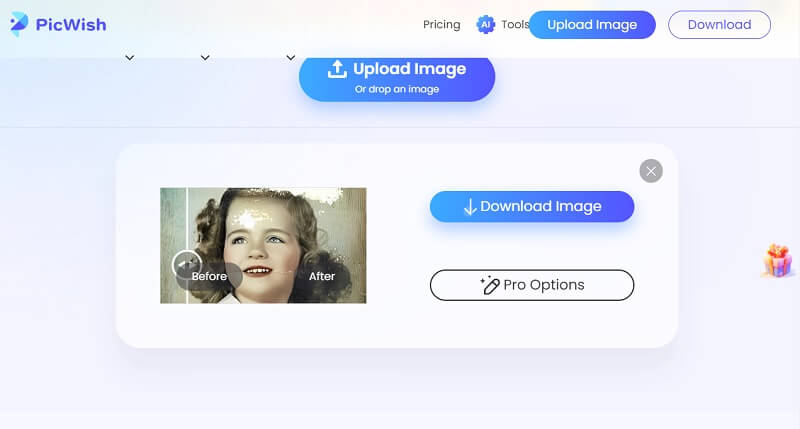
Μέρος 2. Συχνές ερωτήσεις σχετικά με τη διαύγεια φωτογραφίας
Τι είναι η ευκρίνεια της φωτογραφίας;
Η ευκρίνεια φωτογραφίας αναφέρεται στην ποιότητα μιας εικόνας όσον αφορά το πόσο ευκρινής και λεπτομερής εμφανίζεται. Αυτό μπορεί να επηρεαστεί από παράγοντες όπως η ανάλυση της κάμερας που χρησιμοποιείται για τη λήψη της εικόνας, οι συνθήκες φωτισμού και η ποιότητα του φακού.
Πώς μπορούμε να βελτιώσουμε τη διαύγεια των φωτογραφιών μας;
Υπάρχουν διάφοροι τρόποι για να βελτιώσετε την ευκρίνεια των φωτογραφιών σας, όπως η χρήση κάμερας υψηλότερης ανάλυσης, η διασφάλιση του κατάλληλου φωτισμού και η χρήση τρίποδου για τη σταθεροποίηση της κάμερας. Μπορείτε επίσης να επεξεργαστείτε την εικόνα χρησιμοποιώντας λογισμικό για να ρυθμίσετε τη φωτεινότητα, την αντίθεση και την ευκρίνεια.
Ποια είναι η ιδανική ανάλυση για καθαρές φωτογραφίες;
Η ιδανική ανάλυση για καθαρές φωτογραφίες μπορεί να διαφέρει ανάλογα με την προβλεπόμενη χρήση της εικόνας. Γενικά, η ανάλυση 300 pixel ανά ίντσα (ppi) θεωρείται συνήθως υψηλής ποιότητας. Ωστόσο, ενδέχεται να απαιτείται υψηλότερη ανάλυση για μεγαλύτερες εκτυπώσεις ή πιο λεπτομερείς εικόνες.
Μπορώ να βελτιώσω την ευκρίνεια μιας θολής φωτογραφίας;
Μπορεί να είναι δυνατό να βελτιωθεί η ευκρίνεια μιας θολής φωτογραφίας χρησιμοποιώντας λογισμικό επεξεργασίας. Αυτό μπορεί να περιλαμβάνει τη ρύθμιση της ευκρίνειας, της αντίθεσης και της φωτεινότητας της εικόνας και τη χρήση φίλτρων ή άλλων εργαλείων για τη βελτίωση των λεπτομερειών.
Πώς μπορώ να εξασφαλίσω καθαρές φωτογραφίες με το τηλέφωνό μου;
Για να εξασφαλίσετε καθαρές φωτογραφίες όταν χρησιμοποιείτε την κάμερα του τηλεφώνου σας, κρατήστε το τηλέφωνο σταθερό και πατήστε την οθόνη για να εστιάσετε στο θέμα. Προσαρμόστε τις ρυθμίσεις έκθεσης και χρησιμοποιήστε τα ενσωματωμένα εργαλεία επεξεργασίας του τηλεφώνου για να βελτιώσετε την εικόνα μετά τη λήψη της.
Η προσθήκη ευκρίνειας στις φωτογραφίες μπορεί να είναι ένας πολύ καλός τρόπος για να βελτιώσετε ολόκληρη την ποιότητα μιας εικόνας. Μπορεί να σας βοηθήσει να αναδείξετε λεπτομέρειες και να κάνει το θέμα να ξεχωρίσει περισσότερο. Ωστόσο, είναι απαραίτητο να χρησιμοποιείτε τη διαύγεια με μέτρο και με διακριτικότητα, καθώς η προσθήκη υπερβολικής διαύγειας μπορεί να έχει ως αποτέλεσμα μια υπερβολικά ακονισμένη και αφύσικη εμφάνιση. Ο στόχος είναι να επιτευχθεί μια ισορροπία μεταξύ ευκρίνειας και φυσικότητας που ενισχύει τη συνολική ελκυστικότητα της φωτογραφίας. Ευτυχώς, οι παραπάνω λύσεις λειτουργούν πώς να βελτιώσετε τη σαφήνεια της φωτογραφίας είναι μεγάλη βοήθεια.

Αναβάθμιση εικόνας
Η τεχνολογία AI μας θα βελτιώσει αυτόματα την ποιότητα των εικόνων σας, θα αφαιρέσει το θόρυβο και θα διορθώσει θολές εικόνες στο διαδίκτυο.
ΠΡΟΣΠΑΘΗΣΤΕ ΤΩΡΑ



